premiere工具介绍及使用方法:1、快键键V是选择工具;2、快捷键A是轨道选择工具;3、快捷键B是波纹编辑工具;4、快捷键N是滚动编辑工具;5、快捷键X是速率伸缩工具。
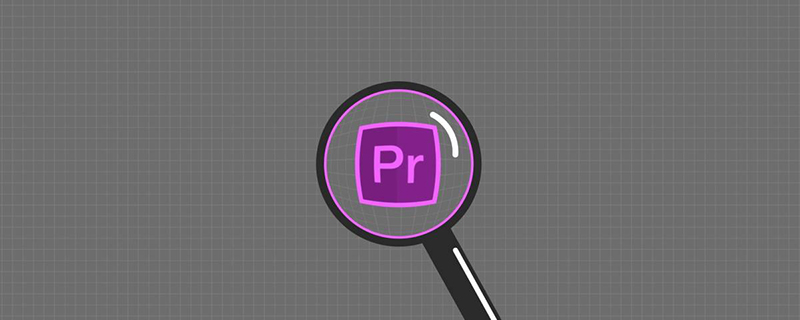
本文操作环境:Windows7系统,Adobe Premiere Pro2020版本,Dell G3电脑。
premiere工具介绍及使用方法:
1、选择工具-(快键键-V)。这个工具就像我们的手来控制文件,可以对文件进行选择、对选中的文件拖拽至其他轨道、对选中的文件进行右击菜单管理等。
2、轨道选择工具-快捷键A。当一条轨道上有多个文件时,会选中当前文件后方的所有文件。(如图所示,选择文件2后,会选中文件2、3。)
3、波纹编辑工具-快捷键B。当鼠标滑动至单个视频的两头,调整选中视频长度,前方或者后方的文件在编辑后会自动吸附。(注:修改的范围不能超出原视频的范围)
4、滚动编辑工具-快捷键N。可在不影响轨道总长度的情况下,调整其中某个视频的长度。(缩短其中某一个视频,其他视频变长;拖长其中一个视频,其他视频变短)值得注意的是,使用该工具时,视频必须已经修改过长度,有足够剩余的时间长度来进行调整。
5、速率伸缩工具-快捷键X。这个工具很简单,就是把原有的视频拉长,视频播放就变成了慢动作。把视频长度变短,效果就跟快进一样。
6、剃刀工具-快捷键C。可以把一个视频,分成很多断的工具。在视频文件上,单击一下鼠标左键即可。
7、错落工具-快捷键Y。对已经调整过长度的视频,在不改变视频长度的情况下,可以变换视频区间(选中文件按住鼠标左键不放,进行前后拖拽即可)
8、滑动工具-快捷键U。拖拽的时候,选中的视频长度不变,变换剩余的视频长度。
9、钢笔工具-快捷键P。可以对文件上的关键帧进行曲线调整。选中关键帧后,按住键盘上的ctrl键。会出现调节线。
10、手形工具-快捷键H。按住鼠标左键不放,可以对时间轴上的文件进行一个拖拽预览。
缩放工具-快捷键Z。单击鼠标左键,可以对时间文件进行放大缩小。(按住键盘alt缩小)
推荐(免费):premiere教程
以上就是premiere工具介绍及使用方法是什么的详细内容,更多请关注php中文网其它相关文章!

声明:本文原创发布php中文网,转载请注明出处,感谢您的尊重!如有疑问,请联系admin@php.cn处理
- 上一篇:premiere效果控件在哪里
- 下一篇:pr关键帧快捷键是什么,如何添加











网友评论
文明上网理性发言,请遵守 新闻评论服务协议
我要评论